Ihre Sprache wählen: ![]()
Wie alle neuen Samsung Handys, z.B Galaxy S8 und S8+, ist das Galaxy Note 8 auch wunderschön. Tatsächlich, obwohl es nicht viel mehr als S8 und S8+ bietet, ist es immer noch ein spannendes Telefon beim ersten Eindruck. Die S-Stift- und Business-Features wären für jemanden hilfreich, und das eher geradlinige Design mit steileren Kurven wird für einige Leute ansprechen.
Wenn Sie Samsung Galaxy Note 8 zur Hand haben, vergessen Sie nicht, wichtige Daten wie Musik, Nachrichten, Anrufliste, Kontakte, Videos von Ihrem alten Telefon oder Backup mit Samsung Smart Switch oder andere nützliche Datenübertragungen zu übertragen. Musik ist ein großer Teil, also jetzt nur die besten Möglichkeiten finden, um iTunes Musik oder Playlists zu Samsung Galaxy Note 8 zu übertragen oder zu importieren.

Teil 1: iTunes Playlists auf Galaxy Note 8 mit Samsung Data Transfer übertragen
Teil 2. iTunes Playlists von iTunes Medienordner zu Samsung Galaxy Note 8 kopieren
Teil 3: iTunes M4P oder Apple Musik Dateien von iTunes Mediathek zu Galaxy Note 8 übertragen
Samsung Data Transfer ist nicht nur iTunes Playlist Transfer, es ist auch ein mächtiges praktisches Tool, um wichtige Inhalte von alten Telefon zu Galaxy Note 8 zu übertragen, einschließlich Kontakte, Nachrichten, Anrufprotokolle, Musik, Fotos, Videos, Apps, Notizen, Ebooks und vieles mehr, iTunes / iCloud Backup auf iOS oder Ihr neues Samsung wiederherzustellen. Hier werfen Sie einfach einen Blick auf, wie man iTunes Playlists auf Samsung Galaxy Note 8 mit Samsung Data Transfer in einem Klick zu übertragen.
Schritt 1: Installieren und starten Sie Samsung Data Transfer.
Laden und installieren Sie Samsung Data Transfer auf PC oder Mac, dann starten Sie es. Verbinden Sie Samsung Galaxy Note 8 mit dem Computer mit USB-Kabel, nachdem Samsung Data Transfer das Gerät erfolgreich erkannt hat, werden vier Module auf der Programm-Homepage automatisch eingeblendet. Klicken Sie Telefon von iTunes wiederherstellen-Taste, dann iTunes Musik zu Samsung Transfer Fenster wird Pop-up.
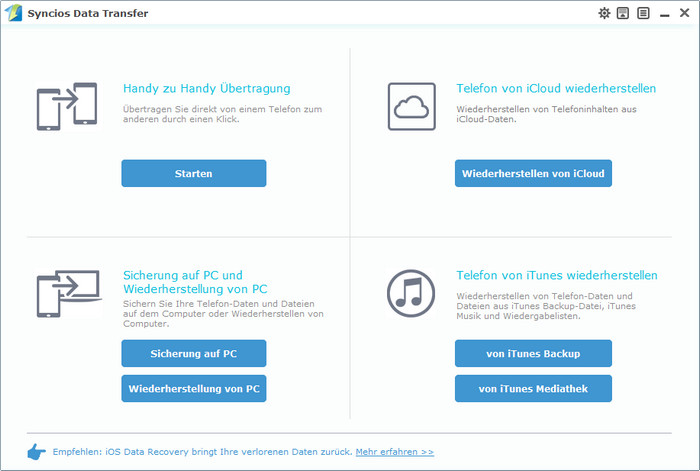
Schritt 2: Wählen Sie die iTunes-Musik und starten Sie die Übertragung.
Sie können die Option iTunes-Musik und Playlists aus der Dropdown-Liste auf der rechten Seite auswählen und dann im mittleren Bedienfeld auf Musikelement klicken. Klicken Sie "Kopieren starten" und es wird ein Dialog erscheinen, der sowohl die Namen der Dateien als auch eine Fortschrittsleiste anzeigt. Warten Sie noch ein paar Sekunden, bis Samsung Data Transfer den Übertragungsprozess beendet hat.
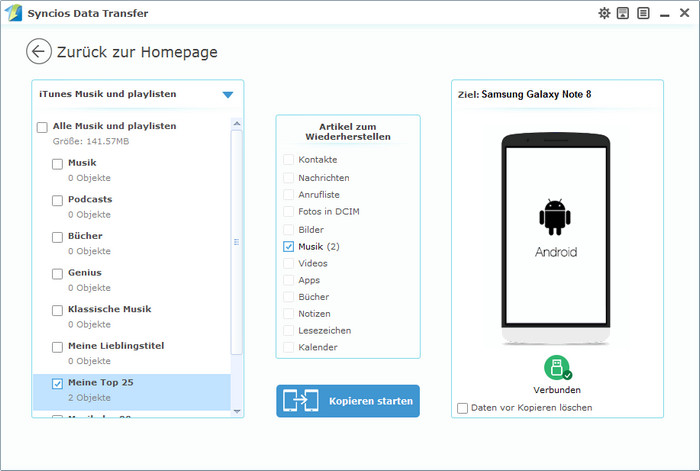
Der einfachste Weg ist es, iTunes-Playlists aus dem iTunes-Medienordner in die Samsung Galaxy Note 8 zu kopieren und einzufügen.
Schritt 1: Finden Sie Standard-iTunes-Medienordner auf dem Computer.
Führen Sie iTunes auf Computer und ticken Sie die Auswahl"Kopieren von Dateien in den iTunes-Medienordner beim Hinzufügen zur Mediathek", um iTunes-Musik, Playlists und Videos automatisch auf den Computer zu speichern. Sie finden den Standard-iTunes-Medienordner auf dem PC nach Betriebssystemen:
Windows 7/8/10/11: C:\Users\username\My Music\iTunes\
Windows XP: C:\Documents and Settings\username\My Documents\My Music\iTunes\
Windows Vista: C:\Users\username\Music\iTunes\
Schritt 2: Kopieren Sie die iTunes-Musik auf Note 8
Verbinden Sie Samsung Galaxy Note 8 zu PC über ein USB-Kabel. Nachdem Sie das Gerät erfolgreich angeschlossen haben, öffnen Sie die Notiz 8. Öffnen Sie nun den iTunes Medienordner, um die Playlists auf Samsung Galaxy Note 8 zu kopieren und einzufügen.
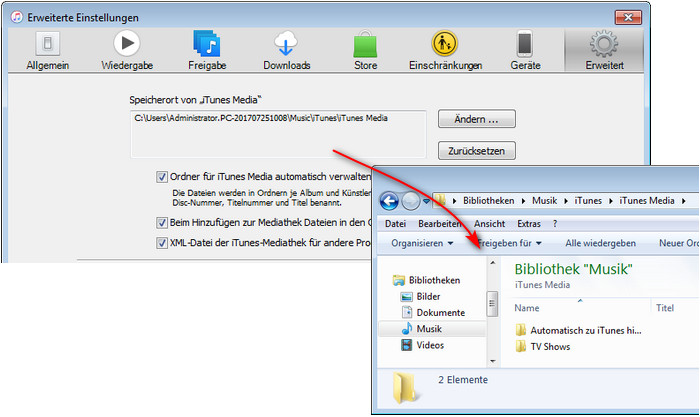
Nicht alle iTunes Musik oder Playlists können auf Samsung Galaxy Note 8 oder andere Geräte übertragen werden, zum Beispiel haben Sie wahrscheinlich eine andere Mediathek für iTunes M4P Musik oder andere DRM-ed Musik, die Sie von Apple Music heruntergeladen haben. Und es ist auch sehr einfach, diese Musikdateien auf Ihre Note 8 über die gleiche Apple ID zu synchronisieren.
Aber wenn Sie beabsichtigen, iTunes M4P-Dateien in MP3 zu konvertieren, oder wollen Sie Apple Music Songs, die Sie auf Ihrem Computer heruntergeladen haben, Note 8 für immer ohne sich Sorgen über das Abbrechen des Abonnements, von Ihnen wollen, um Apple Musik-Songs oder iTunes M3P Musik unter verschiedenen Geräten frei zu übertragen , können Sie Sidify Apple Music Converter verwenden, um den DRM-Schutz legal zu entfernen und sie in beliebte Formate wie MP3, AAC, WAV, FLAC oder AIFF, ALAC.
Schritt 1: Importieren Sie Apple Music Songs oder iTunes M4P Dateien.
Nach dem Herunterladen und Installieren von Sidify Apple Music Converter, öffnen Sie es und klicken Sie auf "+ Hinzufügen" in der Mitte des Programms, um Apple Music Songs oder iTunes M4P Dateien zu importieren.
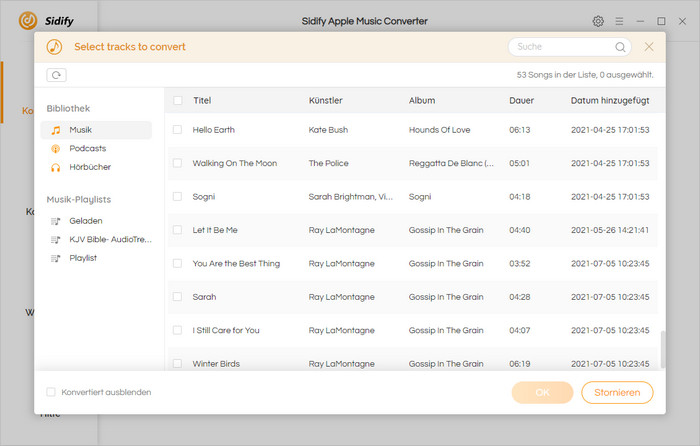
Schritt 2: Wählen Sie das Ausgabeformat.
Klicken Sie auf ![]() , um das Ausgabeformat wie MP3 zu wählen und andere Grundeinstellungen wie Ausgangspfad, Umwandlungsgeschwindigkeit zu anpassen. Hier können Sie die Umwandlungsgeschwindigkeit auf 20X einstellen und die Ausgabequalität auf bis zu 320 Kbps einstellen.
, um das Ausgabeformat wie MP3 zu wählen und andere Grundeinstellungen wie Ausgangspfad, Umwandlungsgeschwindigkeit zu anpassen. Hier können Sie die Umwandlungsgeschwindigkeit auf 20X einstellen und die Ausgabequalität auf bis zu 320 Kbps einstellen.
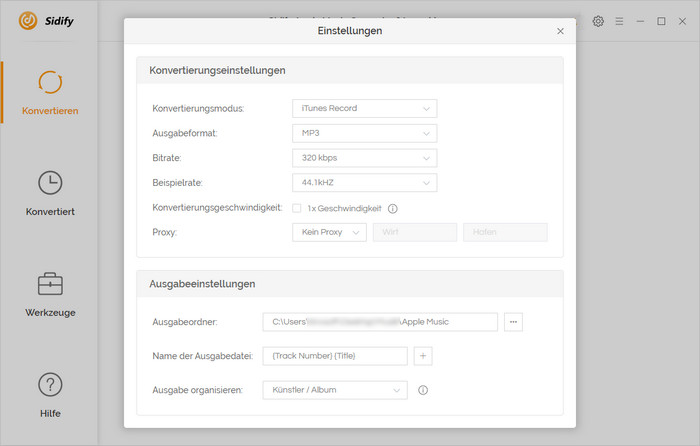
Schritt 3: Starten Sie die Konvertierung.
Einfach klicken Sie auf die Schaltfläche "Konvertieren", um die Konvertierung zu starten. Nach Beendigung der Umwandlung können Sie auf "Konvertiert" klicken, um die umgewandelten Musikdateien zu finden.
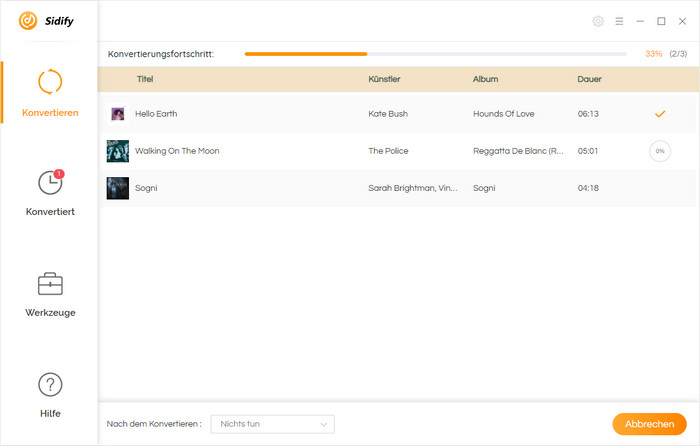
Hier können Sie kopieren und einfügen (genau wie wir auf Teil 2 erwähnt haben), um die umgewandelte Apple Musik und iTunes M4P Musik auf Samsung Galaxy Note 8 zu übertragen.
Oder Sie können Samsung Music Manager verwenden, um die konvertierten Apple Music Songs und iTunes M4P Musik auf Samsung Galaxy Note 8 in einem Klick zu übertragen. Klicken Sie auf Meine Geräte > Medien und klicken Sie auf Hinzufügen, um die Musik von Ihrem Computer auszuwählen, um auf Note 8 zu kopieren, oder Sie können per Drag & Drop, um Musik vom Computer auf Note 8 importieren.
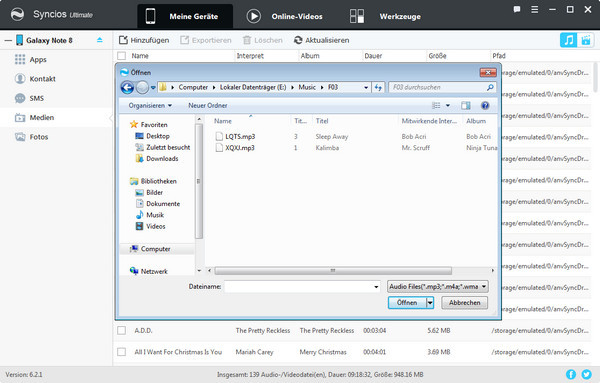
Tipps: Wenn Sie Ihre Musik auf Samsung Galaxy Note 8 verwalten möchten, wie die Übertragung von Musik zwischen Geräten mit verschiedenen OS, Backup-Musik auf Computer, das Löschen von Musik in loser Schüttung, das Herunterladen von Online-Musik, machen Samsung Klingelton, die Umwandlung von Musik in Formate unterstützt von Note 8, Samsung Music Manager kann alle diese Funktionen erstaunlich übernehmen.